如何在安卓設備上使用ApowerMirror APP
1.下載 App

ApowerMirror APP是一款專業手機畫面投射電腦的應用。近期,我們大幅提升APP性能,可以讓使用者將手機螢幕直接投射到另一個手機上。使用此App,用戶可以透過將自己手機裡的文檔展示到其他手機上,進而輕鬆完成文檔演示。還可以將自己安卓手機裡的影片、圖片或者遊戲畫面投射到其他安卓或者iOS設備上。此外,安卓用戶可以瀏覽自己手機上運行的iOS應用。下面一起來看看如何使用ApowerMirror APP吧!
請訪問GooglePlay並在您的安卓手機上下載ApowerMirror應用程序。下面是下載按鈕。
2. 用戶指南
為了將安卓手機螢幕投屏到其他设备,或者將计算机螢幕投射到安卓設備,請確保這個設備連接到同一個Wifi網絡。現在讓我們看看這個App是如何實現投屏的。
安卓投射蘋果
使用安卓ApowerMirror App,僅需簡單幾步,就可以將安卓手機螢幕投射到iOS手機上了。
- 在安卓和iOS設備上打開App。
- 安卓手機上選擇「Wifi連接」,點擊藍色投射按鈕尋找設備。
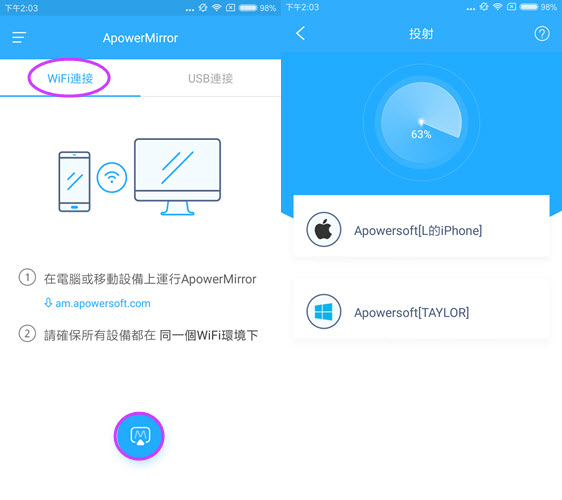
- 從設備清單中,選擇想要投射的iOS設備,然後點擊「立即開始」進行螢幕投射。
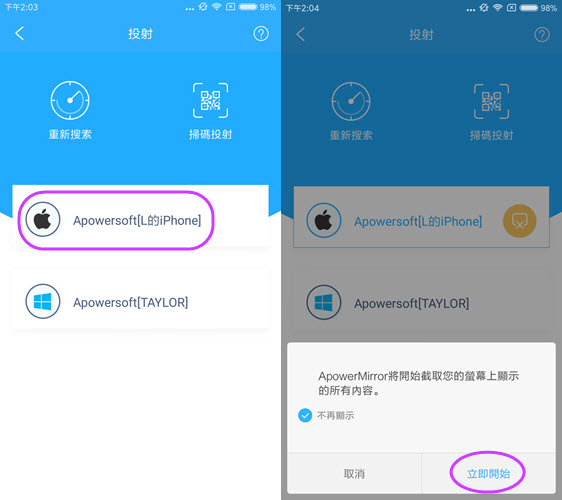
之後,就能在iOS手機上流覽安卓手機畫面了。您可以點擊「旋轉」鍵,將螢幕旋轉至垂直方向,便可以全螢幕模式觀看。此外,還可以透過按住「Home」鍵或者「返回」鍵,返回iOS介面。不過,如果您在iOS設備上關閉ApowerMirror,螢幕共用將會立即關閉。
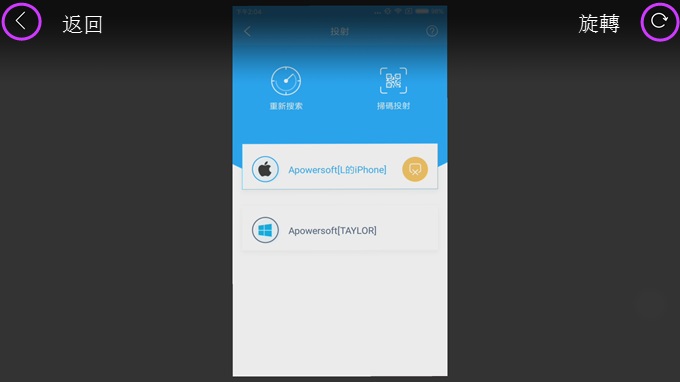
安卓投射安卓
除了將安卓投射到其他不同作業系統的手機,安卓ApowerMirror App同樣允許用戶將安卓投射到安卓設備。以下是關於如何利用此App實現該功能的具體步驟:
- 分別打開兩個安卓手機上的ApowerMirror App。
- 點擊安卓ApowerMirror App主介面上的投射按鈕,尋找需要投射的設備。
- 偵測完畢後,選擇需要投射的安卓手機。點擊「立即開始」允許ApowerMirror捕捉您的螢幕。
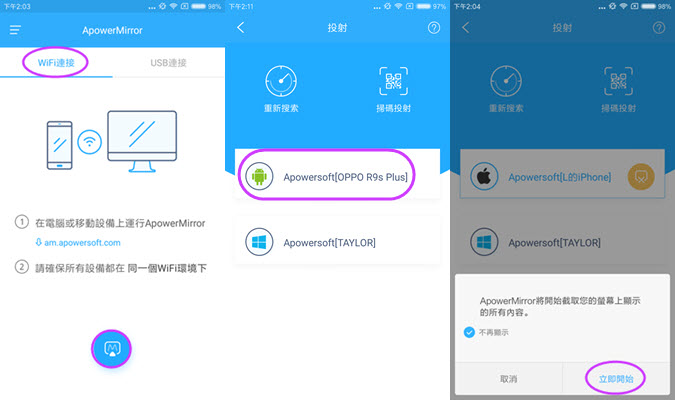
使用ApowerMirror App可以非常容易實現手機投射手機。僅需幾步,就能將手機畫面投射到其他手機上。此外,還可以旋轉螢幕。如果您想要使用安卓手機,只要將App保持在後臺運行即可。
Tips:還可以透過掃描二維碼將安卓手機投射到其他手機,在您想要投射的手機上面,點擊「二維碼」獲得一個二維碼圖案;然後在您的安卓手機上,點擊「掃碼投射」,將掃碼框對準另一個設備上的二維碼圖案,然後點擊「立即開始」就可以投射成功了。
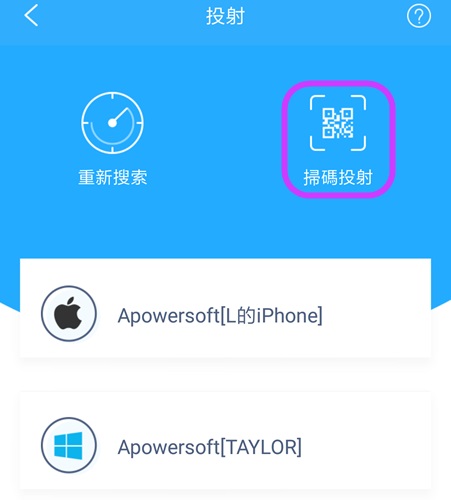
安卓控制安卓
除了將安卓手機投射到其他不同操作系統的手機,安卓ApowerMirror App也允許用戶利用安卓設備反控安卓設備。以下是關於如何利用此App實現該功能的具體步驟:
1. 在两台安卓设备上,都下载并打开ApowerMirror,两部手机连接同一个WiFi并点击藍色【localCast】按鈕。
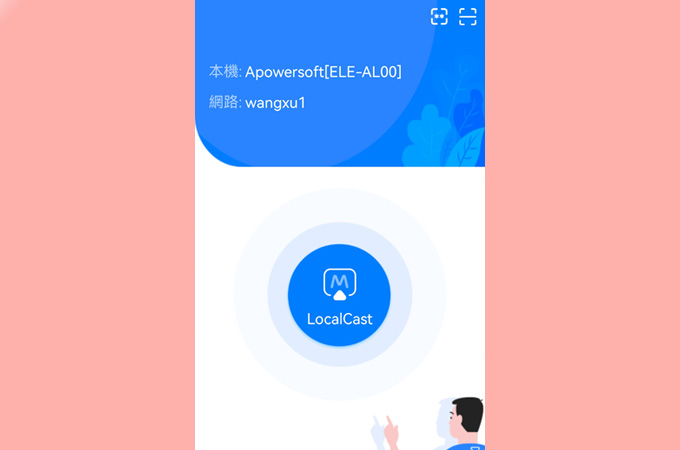
2. 在控制端安卓設備A中搜索並點擊想要投影的設備名稱,點擊【反向投影控制】。

3.安卓設備A發送反控請求後,在安卓設備B上會收到許可權開啟通知,點擊【去開啟】。

4. 先打開【輔助獲取截屏許可權】,按照箭頭指示的路徑開啟許可權。

5.在系統設定中找到無障礙,【已安裝的服務】>【ApowerMirror】>【確定】,開啟服務。

6. 然後再返回ApowerMirror app,打開【輔助獲取截屏許可權】和【輔助反向控制安卓手機】許可權。

然後就反控成功啦。
安卓投射電腦
安卓ApowerMirror App還支援將安卓手機投射到電腦上。打開App後,點擊投射按鈕搜尋其他設備。搜尋完畢後,選擇名稱以「Apowersoft」開頭的電腦設備。然後您的手機螢幕就會立刻投射到電腦端了。有關更多資訊,可以參考这篇文章。
電腦投射安卓
除此之外,ApowerMirror還允許您將Windows/Mac螢幕投射到您的手機上。你不僅可以從安卓手機上查看和控制你的電腦螢幕,還可以在你的手機上打字和繪圖。按照下面的方法來操作它。
- 在安卓設備上,點擊藍色按鈕搜尋你的電腦。
- 選擇電腦的名稱。
- 點擊“電腦桌面投射”,你的電腦螢幕畫面將投射到你的Android手機。
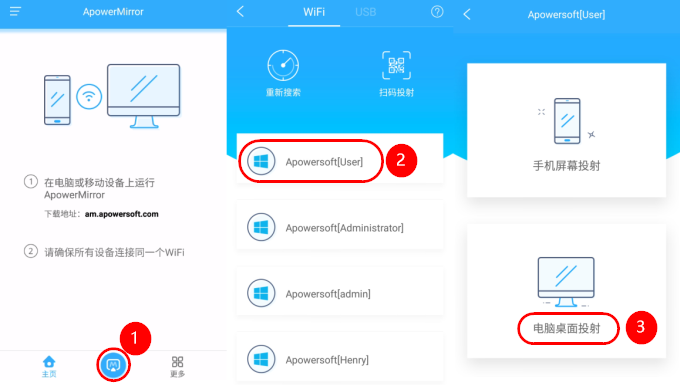
注意:此功能要求您透過Wifi將您的手機連接到電腦。
現在你可以盡情地用安卓手機控制你的電腦了。此外,您還可以在螢幕上標記和繪圖。有不同的顏色和線條可供您使用。
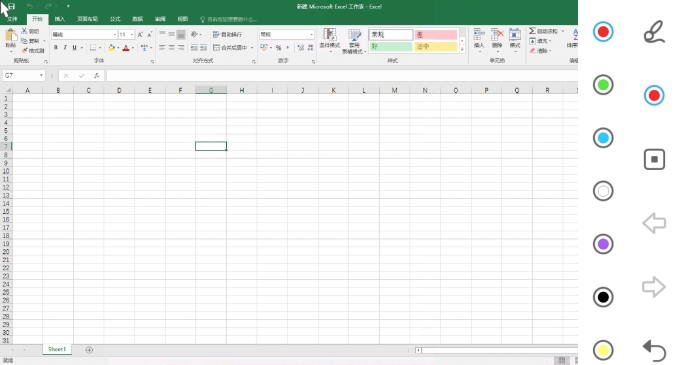
3. 常見問題
問:我能把Android投射到iPad上嗎?
答:可以。ApowerMirror可以在iPad上投射你的Android螢幕,沒有任何問題。
問:ApowerMirror是否支援5.0以下的安卓系統?
答:不支援。ApowerMirror目前只支援安卓5.0以上的系統。
問:ApowerMirror是否支援遠端控制其他安卓手機?
答:不支援,ApowerMirror目前只支援同一Wi-Fi網路下,將安卓手機投射並控制其他安卓手機,暫時還不支援遠端控制。
問:我能用ApowerMirror應用來控制我的電腦嗎?
答:可以。您可以使用ApowerMirror應用程式來控制電腦。
問:我能用ApowerMirror應用從電視上投射或控制我的手機螢幕嗎?
答:不行。ApowerMirror還沒有這個功能。
問:是否可以旋轉投射的螢幕畫面?
答:可以。兩個手機連接之後。點擊投射的螢幕,就可以看到一個旋轉按鈕,點擊此按鈕即可旋轉螢幕。
問:當我的手機正在顯示其他手機螢幕畫面時,此時能否使用自己手機上的功能?
答:可以。您可以點擊home鍵或者返回鍵返回至自己的螢幕,如果想繼續分享螢幕,只要將ApowerMirror一直保持後臺運行即可。否則,螢幕投射將會停止。
問:為什麼搜尋不到需要投射的設備?
答:首先,請確保所有設備都在同一Wifi環境下。其次,重啟App並且重試一次。接著,將路由器的“AP隔離”禁止。如果仍然無法搜尋到需要投射的設備,您可以試試能否透過掃描二維碼進行連接。
總結
以上就是關於如何使用ApowerMirror App的簡單步驟。如果在使用過程中有任何疑問,歡迎隨時聯繫我們。如果想與他人討論相關問題,可以來ApowerMirror論壇分享您的建議。
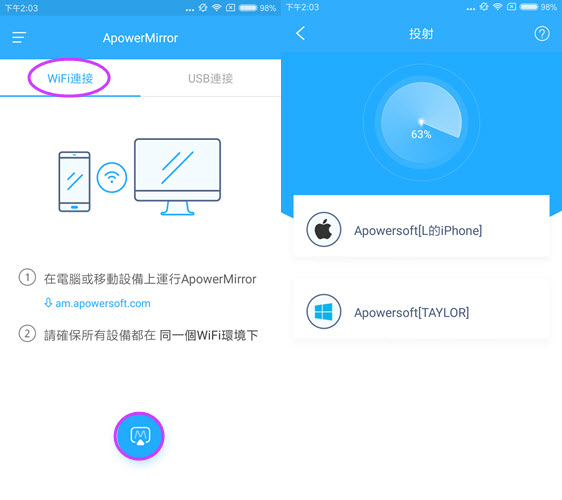
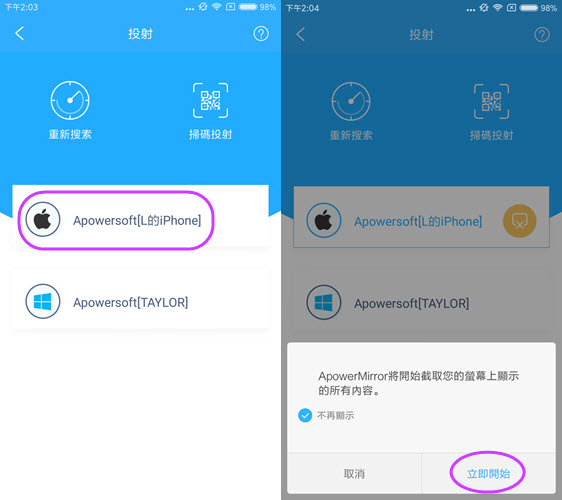
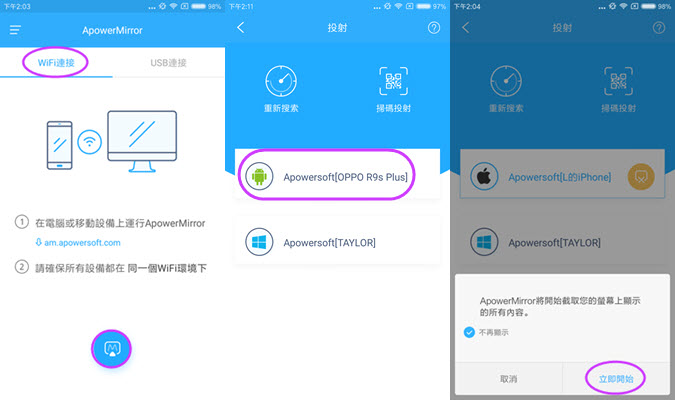
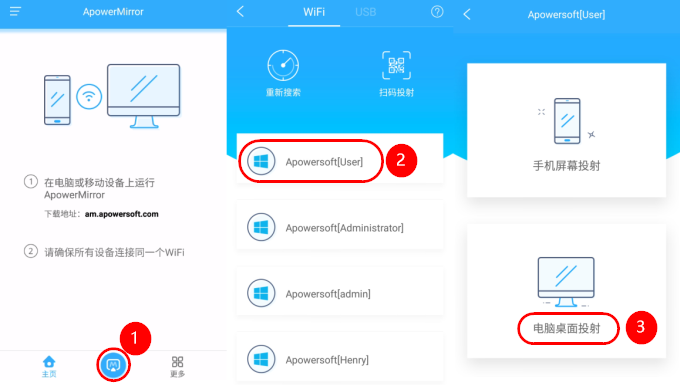
我要評論
評論 (0)